In questo ultimo periodo avete riscontrato dei problemi evidenti sul vostro telefono o tablet android o piccole anomalie che vi hanno fatto pensare di aver preso un Virus o un Malware? Allora ecco alcune applicazioni e cose che potreste fare per poterli trovare ed eliminare se non addirittura prevenirli.
In passato abbiamo visto alcune piccole cose da fare per poter evitare di prendere dei virus sul nostro dispositivo Android e l’effettiva utilità delle applicazioni Antivirus, ma mi rendo conto che potrebbe ritornarci utile un software di antivirus in caso dovessimo riscontrare dei rallentamenti e comportamenti strani sullo smartphone o il tablet.
Il modo più veloce per poter capire se è presente una minaccia sul nostro device è installare un antivirus che se ha già la soluzione nel suo database potrebbe risolvere subito il problema.
Antivirus gratis per Android
1. Utilizzare un’App Antivirus Affidabile
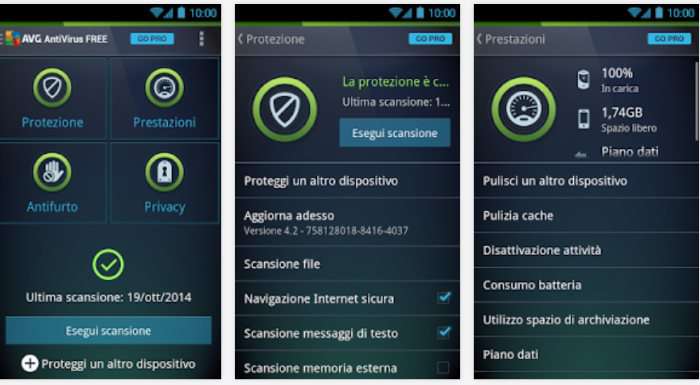
Qui a seguire alcuni antivirus che potete scaricare gratuitamente sul vostro smartphone / tablet Android:
- AVG Antivirus per smartphone: scansione virus, localizzazione del dispositivo e molto altro ancora. Disponibile versione per Tablet Android
- Bitdefender Antivirus Free
- Mobile Security & Antivirus
- Avira Antivirus Mobile
- Norton Antivirus Mobile
- Kaspersky Internet Security
Questi sono solo alcuni dei più conosciuti Antivirus presente sul Play Store, ma è possibile trovare altre alternative valide che ci permettono di fare tante altre cose insieme alla scansione come la pulizia dei file inutili, controllo dei siti e link che si navigazione con il browser internet.
Leggi anche: Consigli su come migliorare la sicurezza su un dispositivo Android
Un altro consiglio che mi sento di dare è quello di tenere sempre attivato nelle impostazioni del vostro dispositivo il controllo e la verifica sull’installazione di nuove applicazioni e giochi. Per attivare questo controllo offerto dal sistema operativo di Android dovrete recarvi nelle impostazioni-> Sicurezza e attivare la voce Verifica Apps.
In caso i problemi di rallentamenti evidenti, riavvii automatici, tempi di ricarica della batteria troppo lunghi o altri problemi che comunque non avevate quando avete comprato il vostro dispositivo Android qualche mese fa, l’ultima spiaggia è soluzione è il ripristino alle impostazioni di fabbrica effettuando comunque un backup prima di procedere.
Qui a seguire la guida su come fare un ripristino di fabbrica Android:





